oppo手机图标壁纸怎么弄?个性化设置步骤详解
要将OPPO手机设置个性化图标和壁纸,可以通过系统自带功能、第三方应用或手动调整来实现,具体步骤和方法如下:
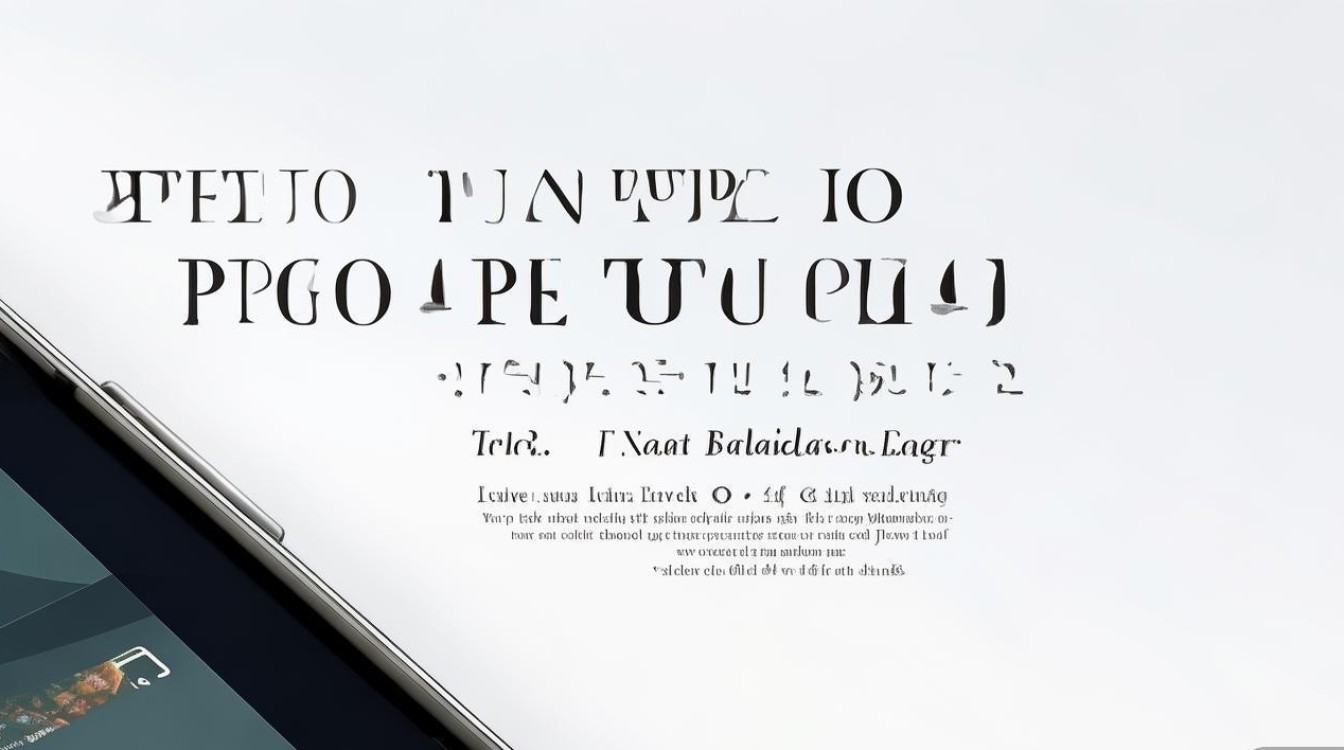
使用OPPO系统自带功能设置图标和壁纸
OPPO的ColorOS系统提供了丰富的主题和图标自定义选项,操作简单直观:
-
更换壁纸
- 方法一:从相册选择
打开手机“相册”,找到喜欢的图片,点击右上角“⋮”图标,选择“设为壁纸”,可分别设置锁屏、主屏或双屏壁纸。 - 方法二:使用系统壁纸库
长按主屏空白处进入“桌面编辑模式”,点击“壁纸”选项,系统会推荐分类壁纸(如风景、艺术、动态壁纸等),选择后点击“应用”即可。 - 动态壁纸设置:部分机型支持动态壁纸,在壁纸库中选择“动态”分类,点击预览并应用。
- 方法一:从相册选择
-
更换图标
- 通过主题商店更换
打开“主题商店”APP,搜索“图标”或“主题”,选择喜欢的主题(如“极简风”“卡通系列”),进入详情页后点击“应用”,系统会自动更换图标样式。 - 使用系统图标编辑功能(部分机型支持)
长按桌面图标,选择“编辑图标”,可调整图标形状(如圆角、方形)、颜色或添加简易边框,但此功能仅适用于部分ColorOS版本。
- 通过主题商店更换
通过第三方应用自定义图标和壁纸
若系统自带功能无法满足需求,可通过第三方应用实现更灵活的个性化设置:
-
推荐应用
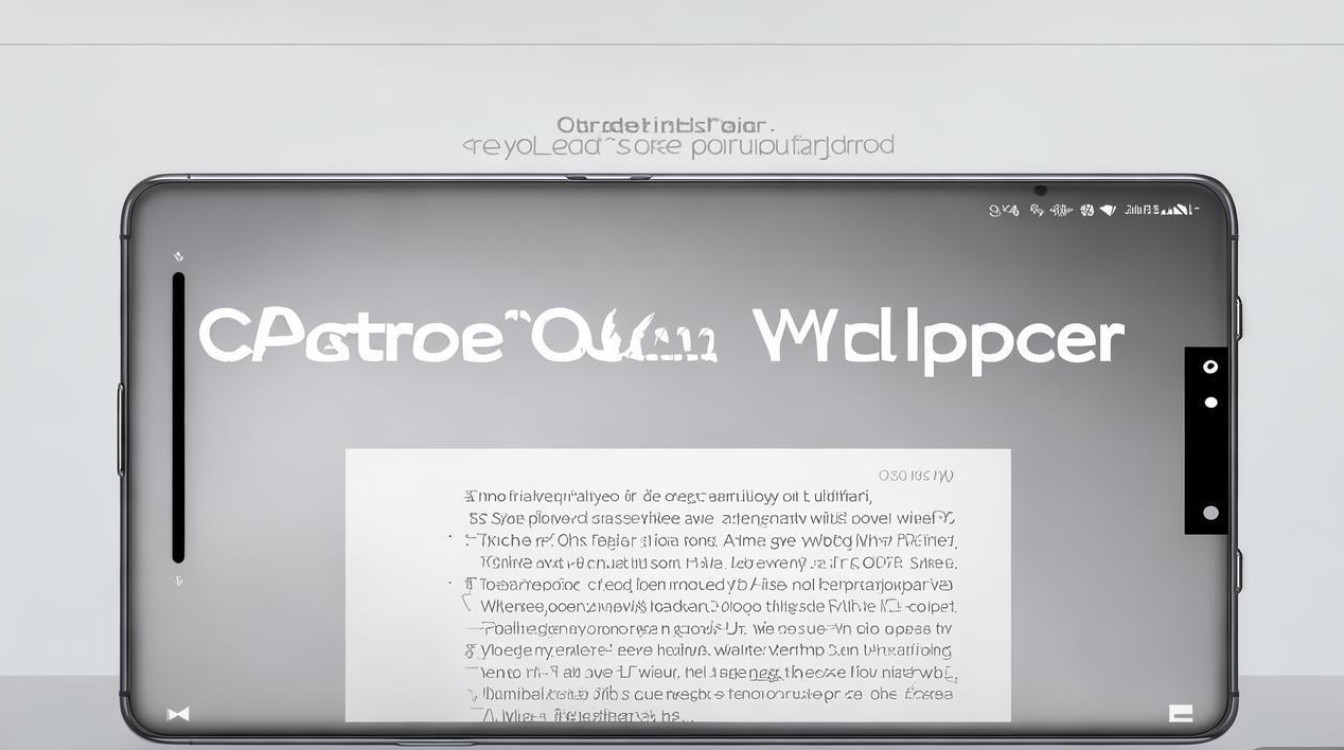
- 桌面启动器类:如“Nova Launcher”“Microsoft Launcher”,支持自定义图标包、图标形状及布局。
- 图标包类:如“KWGT图标包”“Icon Pack Studio”,提供海量图标素材,可单独更换每个应用图标。
- 壁纸类:如“Walliary”“Zedge”,支持高清静态/动态壁纸下载,部分应用还支持壁纸DIY功能。
-
操作步骤以Nova Launcher为例
- 下载安装:从应用商店搜索“Nova Launcher”并安装。
- 设置图标包:打开Nova Launcher,进入“设置→外观→图标”,点击“图标选择器”,下载并应用图标包(需提前从应用商店安装图标包APP)。
- 手动更换单个图标:长按桌面图标,选择“编辑”,点击“图标”,从图标包或相册中选择新图标。
- 设置壁纸:在Nova Launcher主界面长按空白处,选择“壁纸→相册/壁纸库”,更换壁纸后可调整缩放和位置。
手动制作与设置专属图标
若希望图标与壁纸高度统一,可通过设计工具手动制作:
-
制作工具推荐
- Canva(可画):提供模板和素材,可设计透明背景的PNG图标。
- Photoshop/美图秀秀:通过抠图、添加滤镜等方式将图片转换为图标样式。
-
制作步骤
- 在设计工具中创建正方形画布(建议尺寸512×512像素),导入图片并调整大小和样式,保存为PNG格式(保留透明背景)。
- 将制作好的图标传输至手机,使用“文件管理”APP保存到指定文件夹(如“Internal Storage/Icons”)。
- 通过Nova Launcher等启动器的“图标选择器”功能,手动选择对应图标文件替换应用图标。
动态壁纸与图标的高级设置
部分OPPO机型支持更高级的个性化功能:

- AOD(熄屏显示)壁纸
进入“设置→显示与亮度→熄屏显示”,可选择自定义AOD壁纸,设置时间、天气等信息显示样式。 - 图标动画效果
在“设置→特色功能→动画效果”中,可开启图标点击动画、切换动画等,增强交互体验。
注意事项与常见问题解决
- 兼容性问题:第三方启动器可能与系统功能冲突(如指纹解锁、快捷开关),建议使用稳定版本。
- 图标包适配:部分图标包可能不兼容所有应用,需更换其他图标包或手动补充缺失图标。
- 性能影响:过多动态壁纸或第三方启动器可能增加耗电,建议根据需求合理使用。
相关问答FAQs
Q1:为什么更换主题后部分应用图标未改变?
A:部分系统应用(如电话、短信)的图标可能受系统保护,无法通过主题直接更换,可通过第三方启动器(如Nova Launcher)手动替换图标,或使用“图标覆盖”功能(需Root权限,普通用户不建议尝试)。
Q2:如何将动态壁纸设置为锁屏和主屏同步显示?
A:打开“设置→壁纸→动态壁纸”,选择支持“双屏同步”的动态壁纸(如ColorOS内置的“流光”“星河”主题),勾选“锁屏与主屏同步”选项即可,若第三方动态壁纸不支持同步,需分别设置锁屏和主屏壁纸。
版权声明:本文由环云手机汇 - 聚焦全球新机与行业动态!发布,如需转载请注明出处。












 冀ICP备2021017634号-5
冀ICP备2021017634号-5
 冀公网安备13062802000102号
冀公网安备13062802000102号